3 modi efficienti per registrare il gameplay 3DS su Windows/Mac
Esistono tre modi per registrare il gameplay del 3DS:
- AnyRec Screen Recorder: è necessaria una scheda di acquisizione, ma la qualità è relativamente alta per catturare il gameplay senza problemi.
- AnyRec Free Screen Recorder: è necessaria anche una scheda di acquisizione, ma puoi registrare il gameplay online.
- Connettiti direttamente: con una perdita di qualità, ma una scheda di acquisizione non è un must.
Download sicuro
Download sicuro

Poiché non esiste una funzione di ricodifica o tracciamento predefinita per Nintendo 3DS, potrebbe essere necessario preparare una scheda di acquisizione 3DS, in grado di acquisire filmati e audio 3DS sul tuo computer. Tuttavia, se desideri un modo più economico per registrare il Nintendo 3DS senza scheda di acquisizione, puoi anche utilizzare una fotocamera o un cellulare per registrare lo schermo. Naturalmente, danneggerà la qualità originale. Continua a leggere i seguenti 3 metodi efficaci per registrare il gameplay 3DS di Zelda, Pokemon e altro con/senza scheda di acquisizione. Pronto a creare il tuo primo video di gioco per Nintendo 3DS? Basta leggere e seguire.
Lista guida
Collega Nintendo 3DS al computer con la scheda di acquisizione Il modo più semplice per registrare il gameplay di 3DS con alta qualità Come registrare il gameplay del 3DS online gratuitamente Registra il gameplay del 3DS senza scheda di acquisizione [perdita di qualità] Domande frequenti su come registrare il gameplay del 3DSCollega Nintendo 3DS al computer con la scheda di acquisizione
Prima di tutto, devi comprarti un Scheda di acquisizione per Nintendo 3DS. Quale può essere la tua migliore scheda di acquisizione 3DS 2025? Considerando il prezzo, la qualità, le prestazioni, la durata e molti altri componenti, Elgato HD60 S Capture Card 1080p è consigliata. Devi prima collegare il tuo 3DS al computer prima di registrare il gameplay 3DS.
Passo 1.Installa la scheda di acquisizione Elgato HD60 S su una console di gioco 3DS e su un computer.
Passo 2.Collega la porta di ingresso 3DS alla porta di uscita del monitor con un cavo HDMI.
Passaggio 3.Collega la scheda di acquisizione 3DS al tuo computer con la porta USB.
Passaggio 4.Usa il software Elgato HD60 S per registrare 3DS con la scheda di acquisizione installata.
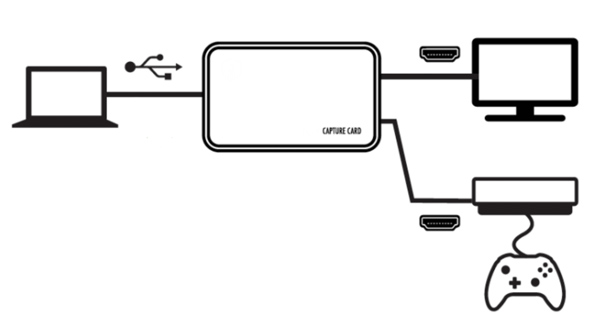
Il modo più semplice per registrare il gameplay di 3DS con alta qualità
Dopo aver collegato due dispositivi, ora puoi utilizzare AnyRec Screen Recorder come software di registrazione del gameplay 3DS. Puoi registrare direttamente video di giochi 3DS per YouTube e altre piattaforme. Essendo dotato dell'avanzata tecnologia di accelerazione GPU, puoi registrare video e audio di gioco del Nintendo 3DS con alta risoluzione e senza ritardi. Ci sono anche molte funzionalità di registrazione e modifica dello schermo che puoi esplorare.
1. Registra il gameplay del Nintendo 3DS/2DS con l'audio del gioco e la tua voce.
2. Supporta la registrazione 3DS di alta qualità, inclusa la risoluzione 4K e 60 FPS.
3. Possibilità di utilizzare i tasti di scelta rapida per avviare/mettere in pausa/interrompere la registrazione 3DS durante il gioco.
4. Esporta e condividi la tua registrazione 3DS in MP4/MOV/AVI per la maggior parte delle piattaforme social
Download sicuro
Download sicuro
Passo 1.Collega il dispositivo 3DS e il tuo computer con la scheda di acquisizione. Avvia AnyRec Screen Recorder e fai clic sul pulsante "Game Recorder" sull'interfaccia principale.

Passo 2.Seleziona la scheda di acquisizione come gioco in ingresso, quindi imposta la webcam e l'audio interno/esterno per l'acquisizione del gioco 3DS. È possibile fare clic sul pulsante "Impostazioni" per modificare le impostazioni di output, impostare i tasti di scelta rapida e apportare altre modifiche, se necessario.

Passaggio 3.Fare clic sul pulsante "REC" per avviare la registrazione sul gameplay 3DS. Puoi anche aggiungere annotazioni e acquisire screenshot sul gameplay di 3DS mentre giochi.

Passaggio 4.Quando vuoi terminare la registrazione del gameplay Nintendo, puoi fare clic sul pulsante "Stop". Nella finestra "Anteprima", puoi eliminare i video clip con il suo rifinitore video. Successivamente, fai clic sul pulsante "Salva" per registrare e salvare il gameplay 3DS in video MP4.
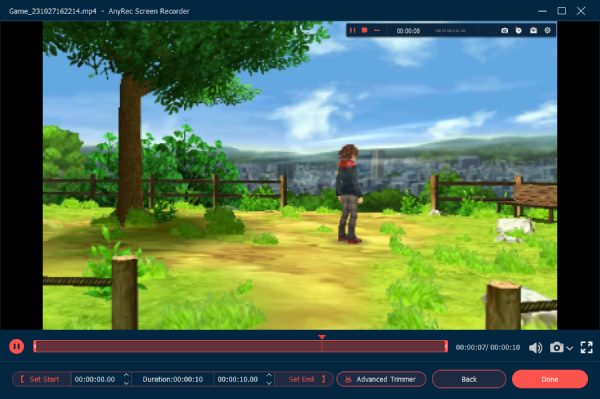
Come registrare il gameplay del 3DS online gratuitamente
Puoi anche registrare il gameplay del 3DS online, il che ridurrà leggermente la tua spesa dopo aver acquistato la costosa scheda di acquisizione. AnyRec Registratore dello schermo gratuito è uno strumento facile da usare senza limiti di tempo. Ma la qualità non è buona quanto quella dello strumento desktop professionale. Ecco i passaggi dettagliati per utilizzarlo per registrare il gameplay di 3DS:
Passo 1.Dopo aver collegato il dispositivo 3DS e il computer con la scheda di acquisizione, vai a AnyRec Registratore dello schermo gratuito e fai clic sul pulsante "Registra gratuitamente".
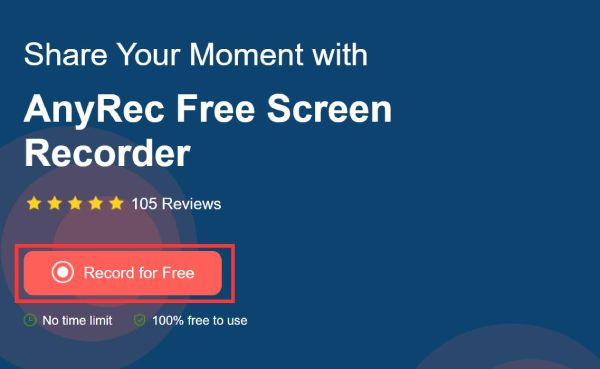
Passo 2.Trascina le linee per selezionare l'area di acquisizione in base alle tue necessità. Se ti piace giocare a schermo intero, registra l'intero schermo sul tuo computer. Dopo aver completato tutte le impostazioni, fai clic sul pulsante "REC" per avviare la registrazione del gameplay 3DS.
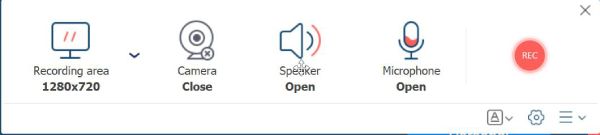
Passaggio 3.Fai clic sul pulsante "Stop" per terminare la registrazione e puoi scegliere di condividere o salvare il gameplay 3DS registrato. Tutte le registrazioni verranno salvate in formato MP4.
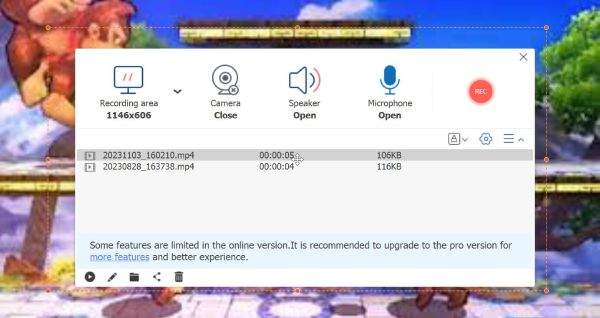
Registra il gameplay del 3DS senza scheda di acquisizione [perdita di qualità]
Come accennato in precedenza, puoi registrare il gameplay del 3DS senza scheda di acquisizione. Ciò di cui hai bisogno è un telefono/fotocamera e una staffa fissa. Inoltre, è necessario trovare una stanza tranquilla per registrare poiché l'audio viene catturato direttamente dall'ambiente circostante. Se non ti interessa la qualità, segui ora i passaggi seguenti:
Passo 1.Posiziona il telefono/fotocamera e il Nintendo 3DS sulla staffa fissa, quindi tirali nella posizione desiderata per poter giocare.
Passo 2.Apri la fotocamera del tuo telefono e regola la posizione per assicurarti che lo schermo 3DS venga catturato chiaramente sul tuo telefono. Puoi anche modificare l'ingrandimento della fotocamera del cellulare per registrare l'intero schermo del gioco 3DS.
Passaggio 3.Mantenere la stanza silenziosa e la luce sufficientemente intensa, il che influirà sulla qualità dell'output. Infine, puoi toccare il pulsante "REC" e iniziare a giocare al gioco 3DS.

-
Qual è il modo più economico per registrare il gameplay 3DS?
Puoi utilizzare il tuo Android/iPhone o la fotocamera digitale per catturare il gameplay 3DS. Tuttavia, è necessario prestare attenzione al rumore di fondo e ai problemi di video tremolante. Usa un treppiede e regola la luce per catturare il gameplay 3DS senza acquistare nulla.
-
Come registrare contemporaneamente uno schermo 3DS e un palmare?
Il metodo di acquisizione CFW NTR funziona. Inoltre, è necessario collegare un cavo audio per registrare un video di gioco 3DS con audio.
-
Come installare homebrew su 3DS?
Per registrare il gameplay 3DS con homebrew, devi passare alla sezione di preparazione della tua scheda SD. Installa IronFall. Configura l'homebrew sul tuo sistema tramite tubehax o ninijhax. Scarica e installa il programma di installazione di ironhax. Segui le istruzioni sullo schermo per completare il processo.
Conclusione
Rispetto ad altre console di gioco, Nintendo 3DS non dispone della funzione di registrazione del gioco predefinita. Puoi utilizzare una scheda di acquisizione 3DS e registratori dello schermo per registrare il gameplay 3DS su Windows e Mac. Naturalmente, puoi utilizzare la fotocamera per registrare lo schermo del Nintendo 3DS, che esporterà registrazioni di bassa qualità. Quindi, prova subito AnyRec Screen Recorder per registrare video di giochi 3DS con alta qualità 4K e 60 FPS, che è meglio condividere su piattaforme social.
Download sicuro
Download sicuro
